一些PDF文件的页面过于繁复,直接影响了整个文件的美观呈现。讲真,这着实让广大打工人感到万分头大。那么,如何裁剪PDF文件不需要的部分呢?这个方法真的是让你学到赚到哦!
市场上常用裁剪PDF文件的编辑器有这些
Nitro Pro
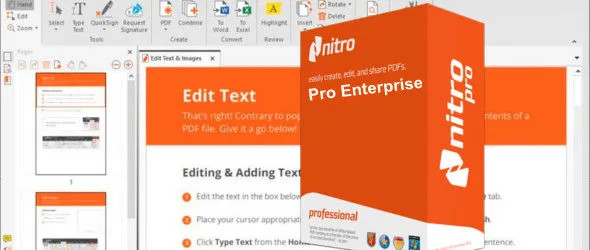
商业级PDF编辑软件,拥有丰富的功能。适用于Windows平台。
优点: 拥有包括裁剪、注释、合并等功能。界面直观,支持多语言。
缺点: 商业软件,需购买许可证。在Mac上使用可能不方便。
PDFill PDF Tools
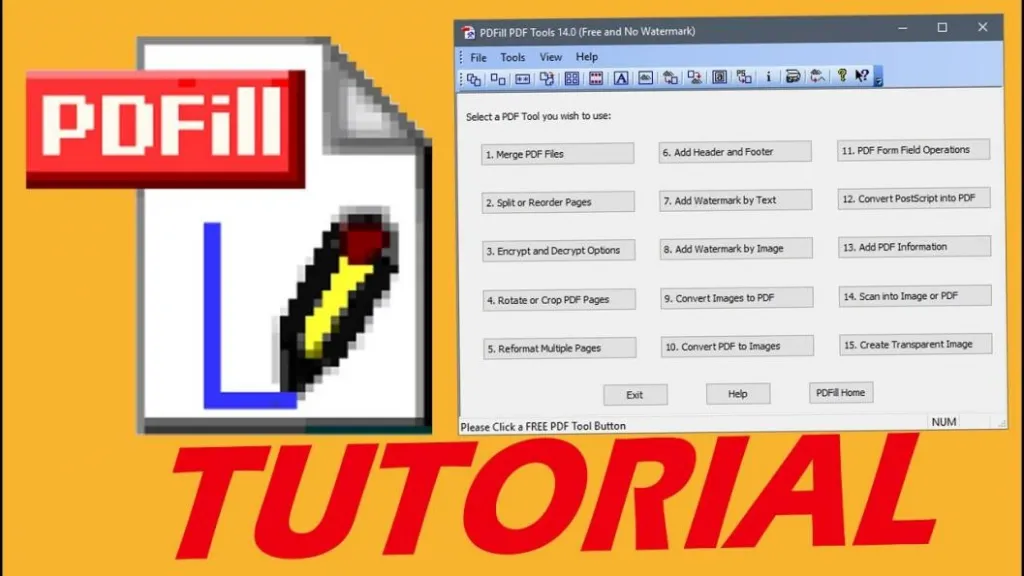
提供多功能的PDF编辑套件。支持裁剪、旋转、合并、分割等基础编辑功能。
优点: 免费版适用于基本编辑需求。提供批处理功能。
缺点: 界面相对简陋,高级功能需购买Pro版本。
以上软件虽然能完成一些基础操作,但时下的用户通常会对于裁剪PDF文件不需要的部分功能有更为多元化的要求。不妨可以参考下这款具备强大功能的编辑器——UPDF。
裁剪PDF文件神器:UPDF
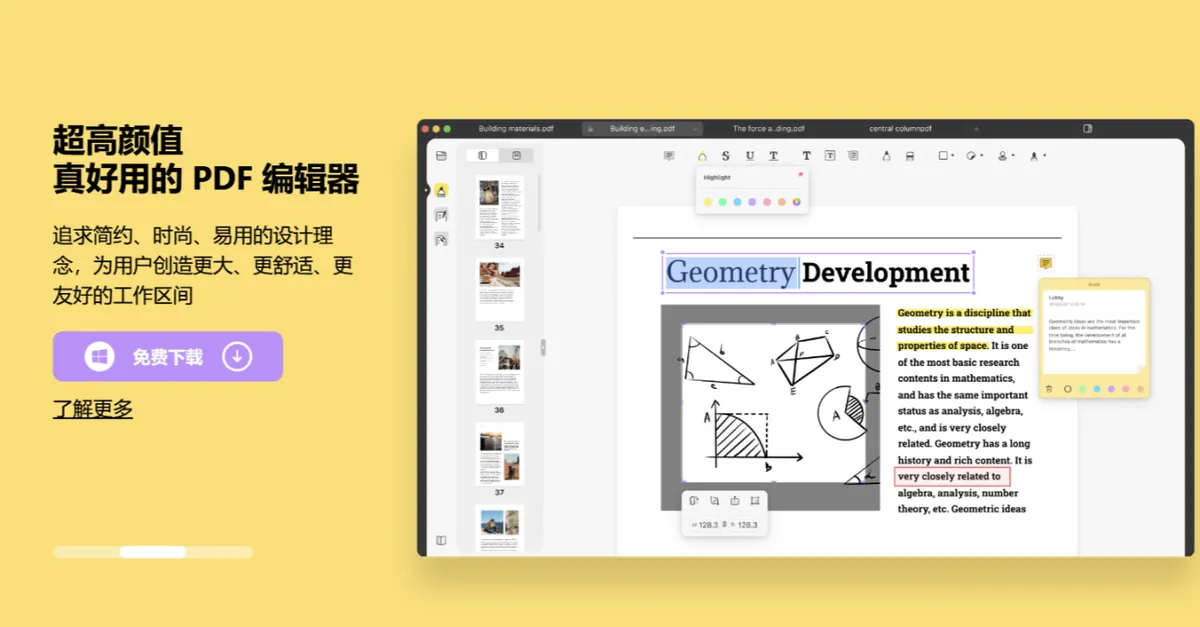
UPDF编辑器是当前市场上一款给大家带来十足惊喜的编辑器,无论是页面的设计,还是功能按键的排列都采用了简约的风格。但是与之匹配的却内置了强大的PDF各项文件处理功能。
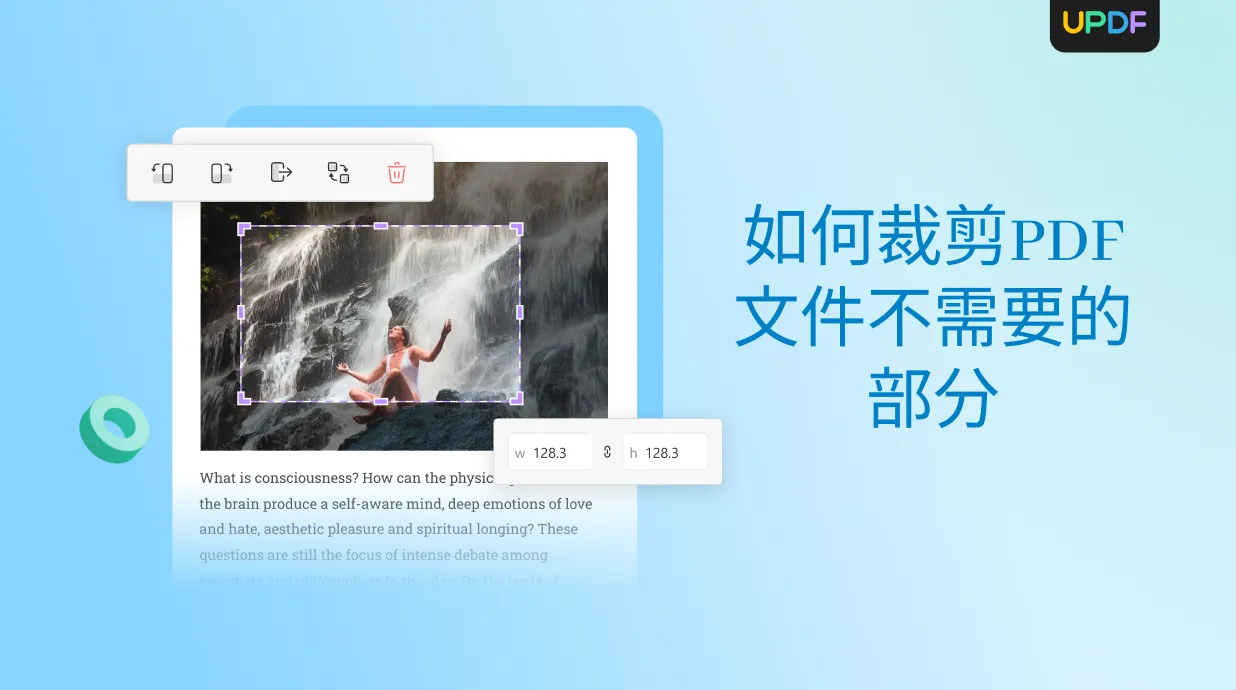
在裁剪PDF文件不需要的部分的功能设计上,UPDF也是将便捷发挥到了极致,新手也可以一次上手,还能对裁剪后的页面进行多元化的处理。并且裁剪后的页面并不会因此而受到相应的质量压缩,这点上是完全优于其他PDF编辑器的。
用UPDF裁剪PDF文件步骤:
1、运行UPDF编辑器,打开相应需要处理的PDF文档或者拖拽导入。
2、点击左侧按键栏中的【页面裁剪】,用鼠标在相应页面上拉动进行裁剪,如图所示紫线框内的则为保留的页面部分。也可以对裁剪页面先就行相应设置,或者点击【还原更改】来还原之前页面。确定后点击【裁剪】。
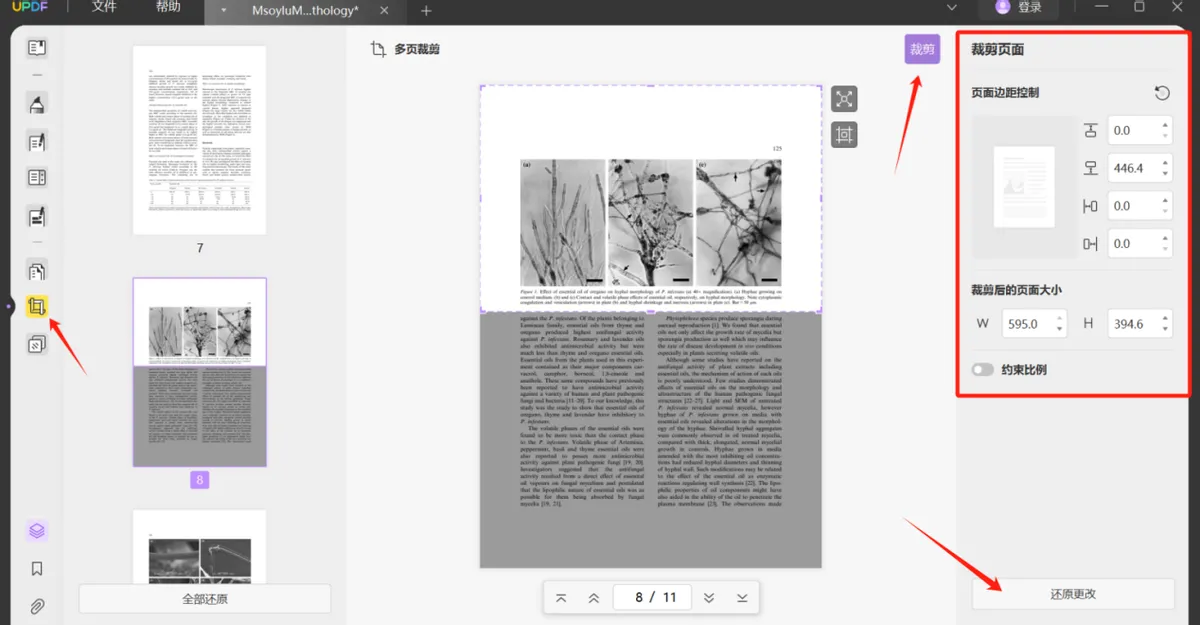
3、完成相应操作后,点击【另存为其他】-【保存】。
UPDF的其他功能
UPDF编辑器不仅支持PDF文件的编辑和阅读功能,还提供多种格式转化、个性创意注释、添加水印、以及AI处理文档等实用功能,着实是办公族和学生党的实用好帮手。赶紧点击免费下载试试吧。
总结
如何裁剪PDF文件不需要的部分?用以上方法就可以轻松搞定啦,UPDF编辑器运行起来很迅速、也没有广告泛滥弹屏的情况,裁剪后的页面质量也没有压缩。赶紧免费点击下载试试吧。
 UPDF
UPDF AI 网页版
AI 网页版 Windows 版
Windows 版 Mac 版
Mac 版 iOS 版
iOS 版 安卓版
安卓版

 AI 单文件总结
AI 单文件总结 AI 多文件总结
AI 多文件总结 生成思维导图
生成思维导图 深度研究
深度研究 论文搜索
论文搜索 AI 翻译
AI 翻译  AI 解释
AI 解释 AI 问答
AI 问答 编辑 PDF
编辑 PDF 注释 PDF
注释 PDF 阅读 PDF
阅读 PDF PDF 表单编辑
PDF 表单编辑 PDF 去水印
PDF 去水印 PDF 添加水印
PDF 添加水印 OCR 图文识别
OCR 图文识别 合并 PDF
合并 PDF 拆分 PDF
拆分 PDF 压缩 PDF
压缩 PDF 分割 PDF
分割 PDF 插入 PDF
插入 PDF 提取 PDF
提取 PDF 替换 PDF
替换 PDF PDF 加密
PDF 加密 PDF 密文
PDF 密文 PDF 签名
PDF 签名 PDF 文档对比
PDF 文档对比 PDF 打印
PDF 打印 批量处理
批量处理 发票助手
发票助手 PDF 共享
PDF 共享 云端同步
云端同步 PDF 转 Word
PDF 转 Word PDF 转 PPT
PDF 转 PPT PDF 转 Excel
PDF 转 Excel PDF 转 图片
PDF 转 图片 PDF 转 TXT
PDF 转 TXT PDF 转 XML
PDF 转 XML PDF 转 CSV
PDF 转 CSV PDF 转 RTF
PDF 转 RTF PDF 转 HTML
PDF 转 HTML PDF 转 PDF/A
PDF 转 PDF/A PDF 转 OFD
PDF 转 OFD CAJ 转 PDF
CAJ 转 PDF Word 转 PDF
Word 转 PDF PPT 转 PDF
PPT 转 PDF Excel 转 PDF
Excel 转 PDF 图片 转 PDF
图片 转 PDF Visio 转 PDF
Visio 转 PDF OFD 转 PDF
OFD 转 PDF 创建 PDF
创建 PDF PDF 转 Word
PDF 转 Word PDF 转 Excel
PDF 转 Excel PDF 转 PPT
PDF 转 PPT 企业解决方案
企业解决方案 企业版定价
企业版定价 企业版 AI
企业版 AI 企业指南
企业指南 渠道合作
渠道合作 信创版
信创版 金融
金融 制造
制造 医疗
医疗 教育
教育 保险
保险 法律
法律 政务
政务



 常见问题
常见问题 新闻中心
新闻中心 文章资讯
文章资讯 产品动态
产品动态 更新日志
更新日志














